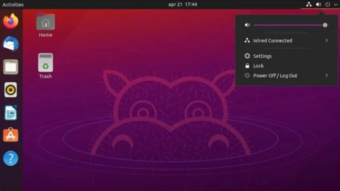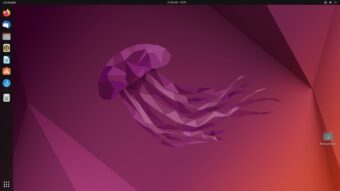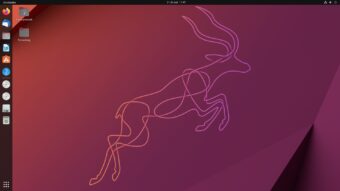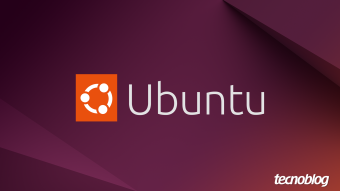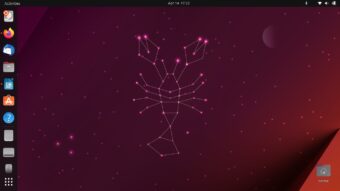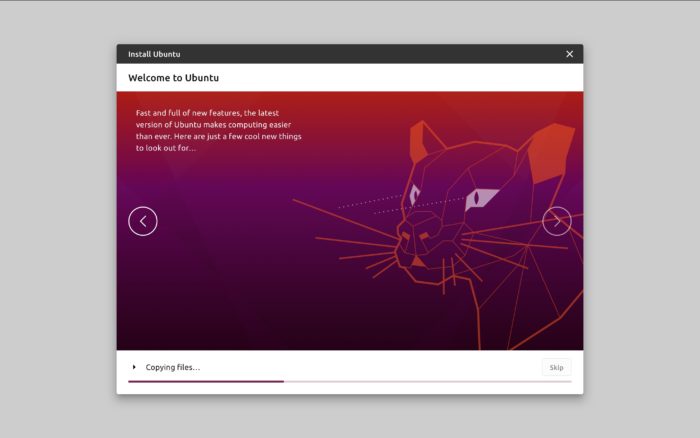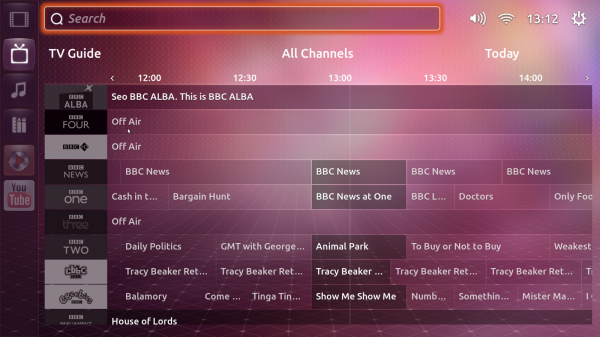
Anunciada ontem em uma coletiva pré-CES, o Ubuntu TV causou barulho mundo afora. Baseadoa no Linux, cheia de recursos, e distribuído de graça para os fabricantes, muita gente não vê a hora de botar as mãos em uma TV rodando esse sistema operacional. Mas… Por que esperar? Veja aqui como testar a interface do Ubuntu TV em poucos passos.
Antes de mais nada, os avisos de sempre: o Ubuntu TV ainda não foi lançado oficialmente e o código-fonte ainda vai passar por muitas modificações. Portanto, considere que estamos falando de um sistema saindo de alpha para beta, e que não deve ser usado em ambientes de produção. Crie uma máquina virtual e instale a partir daí.
O método recomendado pela Canonical para testar o Ubuntu TV é baixar o código-fonte e compilar na sua própria máquina, mas como nem todo mundo tem o tempo para isso, a coragem e a paciência necessária para compilar código, já existe um repositório que você pode adicionar ao Ubuntu e usar para instalar tudo a partir do apt-get.
Importante lembrar que esse repositório funciona apenas no Ubuntu 11.10, portanto trate de ter a instalação mais atualizada o possível antes de testar.
Prontos? Vamos lá. Primeiramente, abram o terminal e executem os comandos abaixo. Aqui você adiciona o repositório e instala os pacotes necessários:
sudo add-apt-repository ppa:nilarimogard/test3
sudo apt-get update && sudo apt-get install unity-2d
sudo apt-get install unity-lens-video
Como o Ubuntu TV não roda no Unity 2D (aliás, após instalar os pacotes o Unity 2D deixa de funcionar – você está em um ambiente de testes, certo?), abra o terminal no Unity e execute o comando abaixo:
unity-2d-shell --opengl
Pronto, você estará navegando pela interface do Ubuntu TV. Quando você se cansar, é só dar um Alt+Tab de volta para o terminal e matar o comando com CTRL+C (ou então encerrar o processo com um kill, se você gosta de resolver as coisas de forma mais brutal).
Alguns detalhes extras sobre o Ubuntu TV:
- F1, F2 e F3 são atalhas para o lançador, a barra superior e a barra lateral, respectivamente;
- Você precisa dos plugins gstreamer instalados para poder executar os vídeos;
- O Ubuntu TV foi desenhado pensando em TVs FullHD. Em resoluções menores que 1080p, o layout vai ficar esquisito;
Além disso, se você quiser que seus próprios filmes apareçam na interface, é necessário copiá-los para as pastas abaixo:
- ~/Videos/unity/local/featured
- ~/Videos/unity/local/rented
- ~/Videos/unity/local/purchased
- ~/Videos/unity/local/recorded
Depois disso, execute o comando abaixo para gerar as miniaturas dos vídeos:
/usr/lib/unity-lens-video/create_tmb.sh ~/Videos/
Aos que testarem, não deixem de dizer nos comentários o que vocês acharam do Ubuntu TV. (Spoiler: sim, é impressionante)